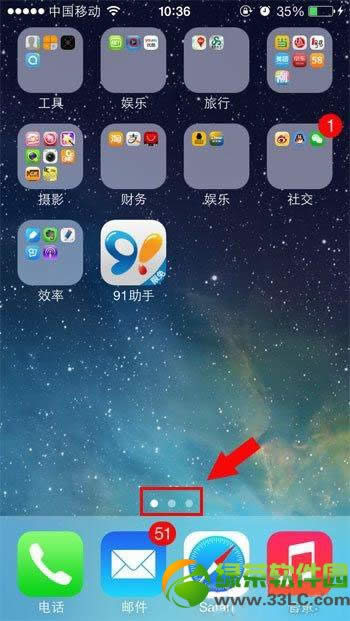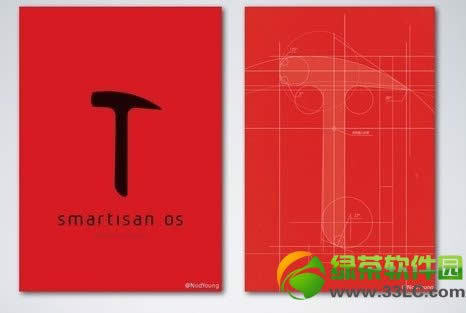锤子Smartisan OS刷机图文说明教程(附锤子ROM官方版下载)
发表时间:2024-02-09 来源:明辉站整理相关软件相关文章人气:
[摘要]刷机前请注意:1、刷机需要承担放弃官方保修的权利以及手机无法正常工作的风险,如因刷机产生任何问题和故障,请机友们自己负责哦。 2、本刷机教程仅针对三星Galaxy Galaxy S III(i9300)WCDMA国际版,在Windows环境下进行刷机操作。 一、下载刷机所需文件1、下载Smart...
刷机前请注意:
1、刷机需要承担放弃官方保修的权利以及手机无法正常工作的风险,如因刷机产生任何问题和故障,请机友们自己负责哦。
2、本刷机教程仅针对三星Galaxy Galaxy S III(i9300)WCDMA国际版,在Windows环境下进行刷机操作。
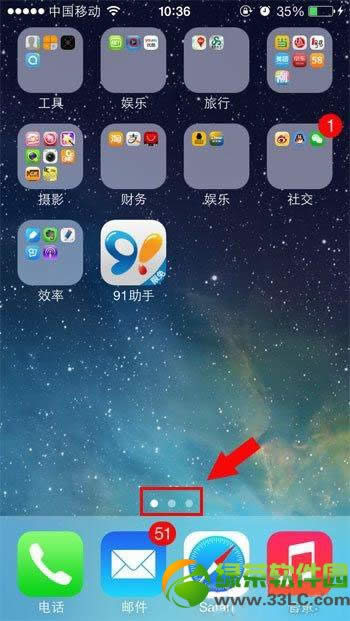
一、下载刷机所需文件
1、下载Smartisan OS ROM包点此下载,大家也可以去锤子官方下载最新版的ROM。
2、下载三星Galaxy Galaxy S III刷机工具包 recovery.zip(点此下载),下载完成后解压工具包。
3、下载可以支持在线升级(OTA)功能的CWM Recovery6.0.2.8(点此下载)。
4、请确保手机内部SD卡剩余空间大于2G,将下载的Smartisan OS最新版ROM包直接复制到内置SD卡根目录下。
二、安装三星Galaxy Galaxy S III驱动程序
可以使用豌豆荚来为手机安装驱动,在电脑上下载安装豌豆荚之后将电脑与手机连接,豌豆荚就会提示安装驱动了。
注意:如果您之前安装过三星 USB 驱动程序,可跳过本次操作进行下一步。
三、刷入CWM RECOVERY
1、在关机状态下同时按住“音量减”+“ HOME 键”,点击“电源键”开机,出现英文警告提示后按“音量加”进入刷机状态。
2、在电脑上运行i9300刷机工具包中的Odin/Odin3.exe。
3、选中“自动重启”、“重置时间”两个选项。
4、点击“ PDA [系统核心文件]”按键,选择支持在线升级(OTA)功能的 recovery_6_0_2_8.tar。
5、将手机和电脑连接,当 Odin 识别出连接的手机后,如果未能识别手机,请重新插拔数据线。点击“开始刷机”刷入 CWM RECOVERY,刷入成功后手机会自动重启。
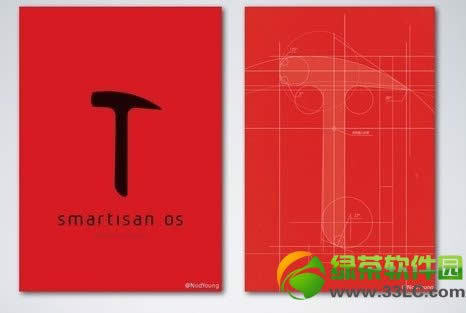
四、刷入Smartisan OS
1、在关机状态下,同时按住“音量上”+“ HOME 键”,点击“电源键”开机。
2、通过“音量键”选择菜单,“电源键”进行确认操作。
3、选择“ wipe data/factory reset ”-“ Yes ”-“ delete all user data ”。
4、选择“ wipe cache partition ”-“ Yes ”-“ Wipe Cache ”。
5、选择“ install zip from sdcard ”-“ choose zip from internal sdcard ”-“ 0/ ”-“ Smartisan_OS_V*.*.*.zip ”-“ YES-install Smartisan_OS_V*.*.*.zip”。
6、等待安装结束后,点击“返回键”,选择“ reboot system now ”,手机将会重启。
带系统重启后,就会进入Smartisan OS系统咯~
绿茶小编猜你还喜欢:
锤子Smartisan OS root权限获取图文教程
锤子ROM 0.3.0 α版下载:系统应用可随意卸载
手机APP这些安装在手机里面丰富多彩的软件,让我们的生活更加方便和精彩。游戏、社交、购物、视频、音乐、学习......我们可以随时随地,随处进行。